om een gepersonaliseerde navigatie te krijgen.
om een gepersonaliseerde navigatie te krijgen.

 Kennisbank
expand navigation
Kennisbank
expand navigation
- Bladwijzer
- Abonneren
- Printervriendelijke pagina
- Ongepaste inhoud melden
Tips & Tricks 22: Gebruikersaccount verwijderen via taak
- 0 Antwoorden
- 1 kudos
- 624 Weergaven
Een collega vertrekt. Deze had toegang tot Visma.net HRM met een gebruikersaccount. Maar dat account moet op een gegeven moment worden afgesloten. Dat kan na de laatste werkdag zijn of een paar weken daarna.
Je moet er maar aan denken! Gelukkig kan een Workflow plus taak je hierbij helpen.
Met behulp van deze taak kun je het gebruikersaccount automatisch laten vervallen. Je hoeft er dus niet zelf meer aan te denken.
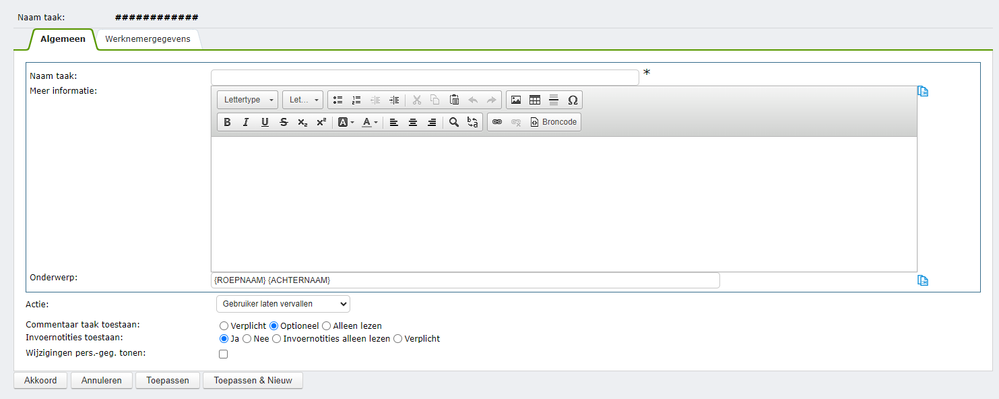
Velen van jullie hebben dit al ingericht, maar voor degenen die dit (nog) niet hebben gedaan volgt hier een beschrijving van de inrichting.
Gebruikersaccount laten vervallen via taak vanuit Workflow plus
In Workflow Plus kan een procedure worden ingericht, met daarin een taak voor het laten vervallen van een gebruiker. De procedure kan automatisch worden gestart zodra een medewerker uit dienst is. Dit kan ook x dagen na de uitdienstdatum.
Hieronder de stappen in hoofdlijnen, om dit in te richten:
Ga naar “Workflow Plus - Onderhoud - Taken”.
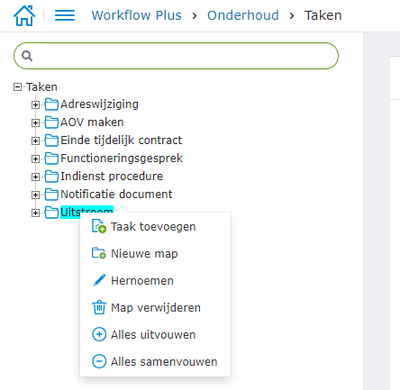
Hier kan je een nieuwe taak maken/toevoegen (door de rechtermuisknop te gebruiken).
Kies bij het maken van de taak voor de actie “Gebruiker laten vervallen”.
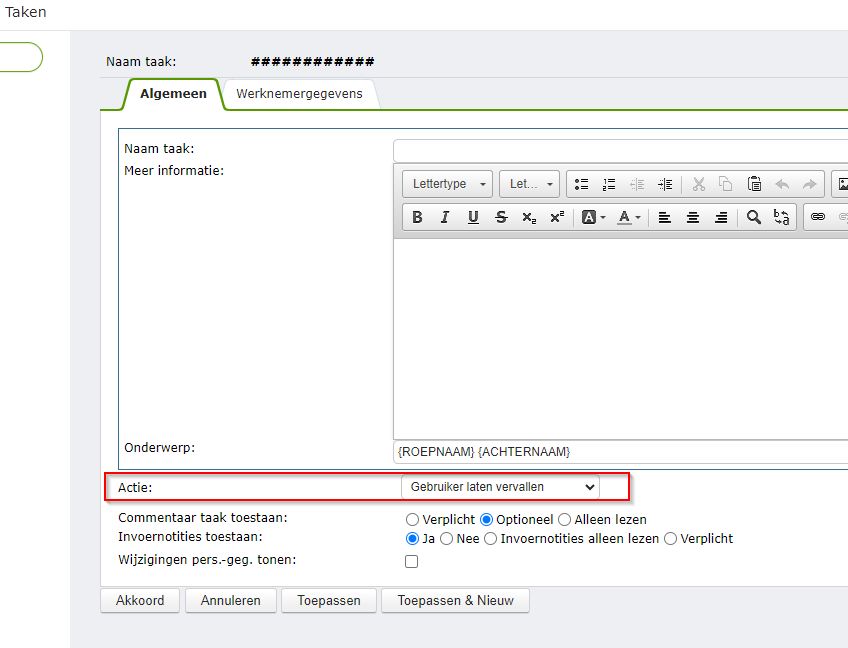
Nadat de taak is aangemaakt, kan de taak worden toegevoegd aan een procedure. Ga hiervoor naar “Workflow Plus > Onderhoud > Procedures”.
Hier kan je een nieuwe procedure aanmaken of een bestaande procedure bewerken.
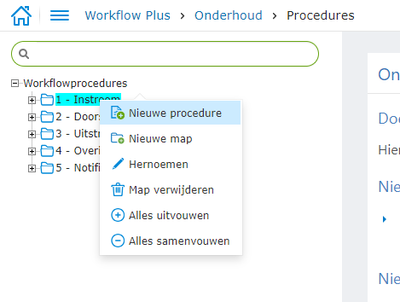
Het proces kun je automatisch laten starten op basis van een signaal.
In dit geval is het logisch om het signaal Datum uit dienst te gebruiken.
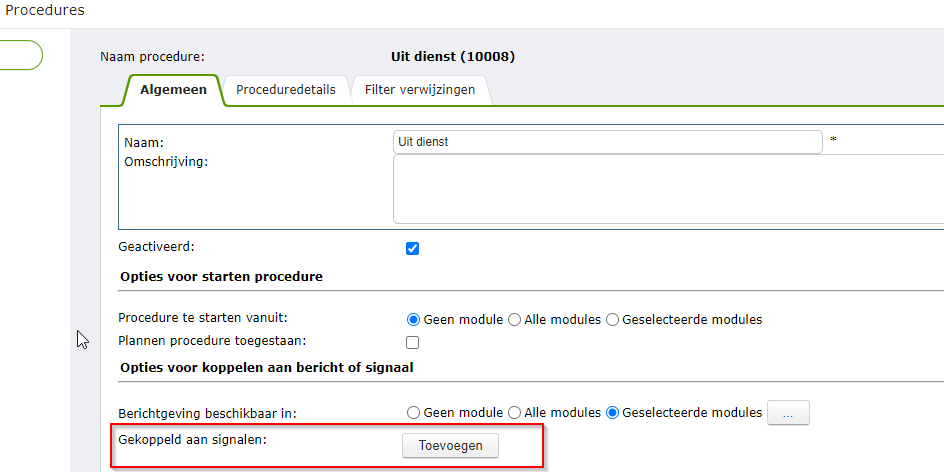
Je moet hier het aantal dagen voor de uitdienst datum ingeven. Als je een aantal dagen na de uitdienstdatum wilt ingeven zet je een - voor het getal.
Bijvoorbeeld: bij 30 dagen na uit dienst geef je -30 in.
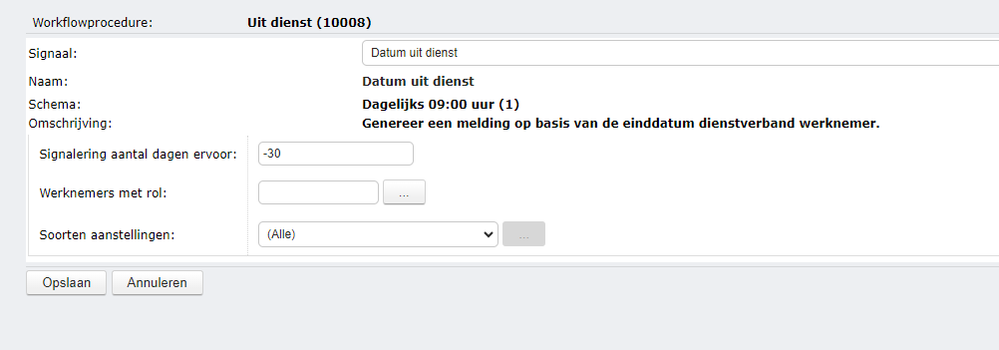
Bij een procedure, (bij een nieuwe procedure nadat op toepassen is geklikt) kan je kiezen voor het tabblad “Proceduredetails”. Op dit tabblad kan een taak worden toegevoegd.
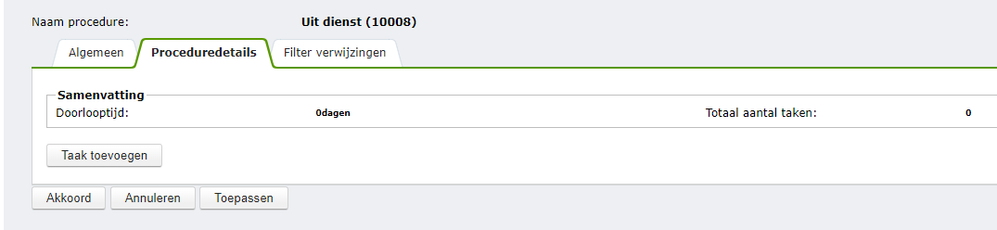
Selecteer de nieuw aangemaakt taak.
Het is niet nodig een gebruikersgroep of rol in te geven voor de toewijzing. Het systeem zal de taak automatisch voltooien.
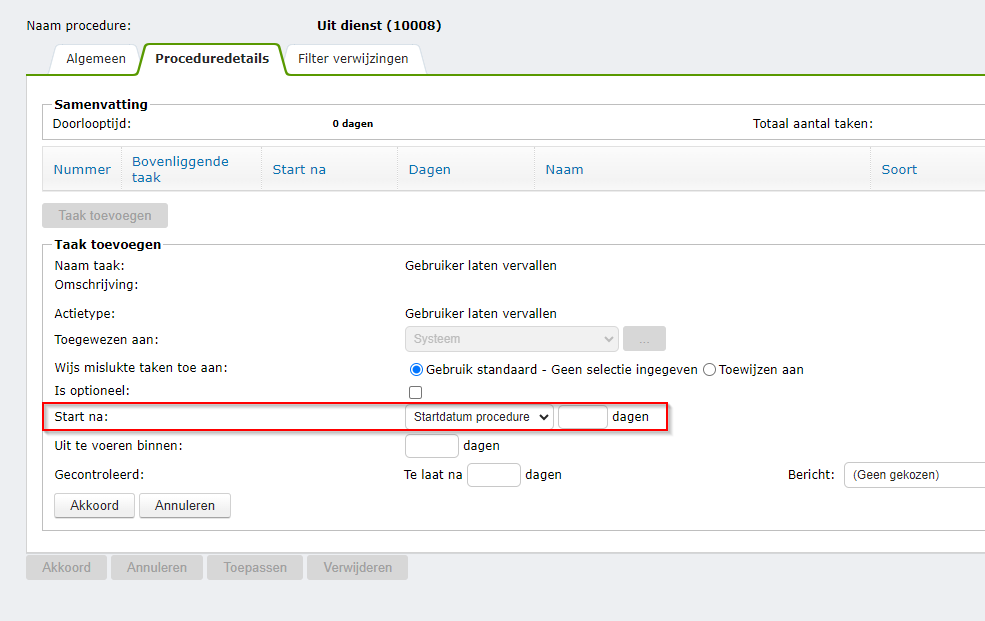
Geef hier eventueel bij ‘Start na’ het aantal dagen in waarna het starten van de procedure de taak moet worden ingepland.
Voorbeeld 1: in de procedure is aangegeven dat deze start 30 dagen na de uitdienstdatum. Het account moet ook 30 dagen na de uitdienstdatum komen te vervallen.
Dan is het niet nodig hier iets in te vullen.
Voorbeeld 2: Het proces start op de dag dat de medewerker uit dienst gaat. Het account moet ook 30 dagen na de uitdienstdatum komen te vervallen.
Geef hier dan 30 dagen in.
Als de procedure is opgeslagen met de taak zal op basis van het signaal vanaf dat moment elke dag gecontroleerd worden of het proces gestart moet worden. Vervolgens zal de taak door het systeem op de geplande dag worden uitgevoerd.
Over Visma
Copyright 2023 Visma Community. All right reserved.